例: タスク・マネージャの操作ダッシュボード
この例では、ダッシュボードの作成方法を示します。
ダッシュボードでは、タスク・マネージャの次のビューを使用します:
完了したダッシュボードがスクリーンショットに示されています。任意のビューの任意の領域をクリックして、その領域を構成する個々のレコードにドリルダウンできます。
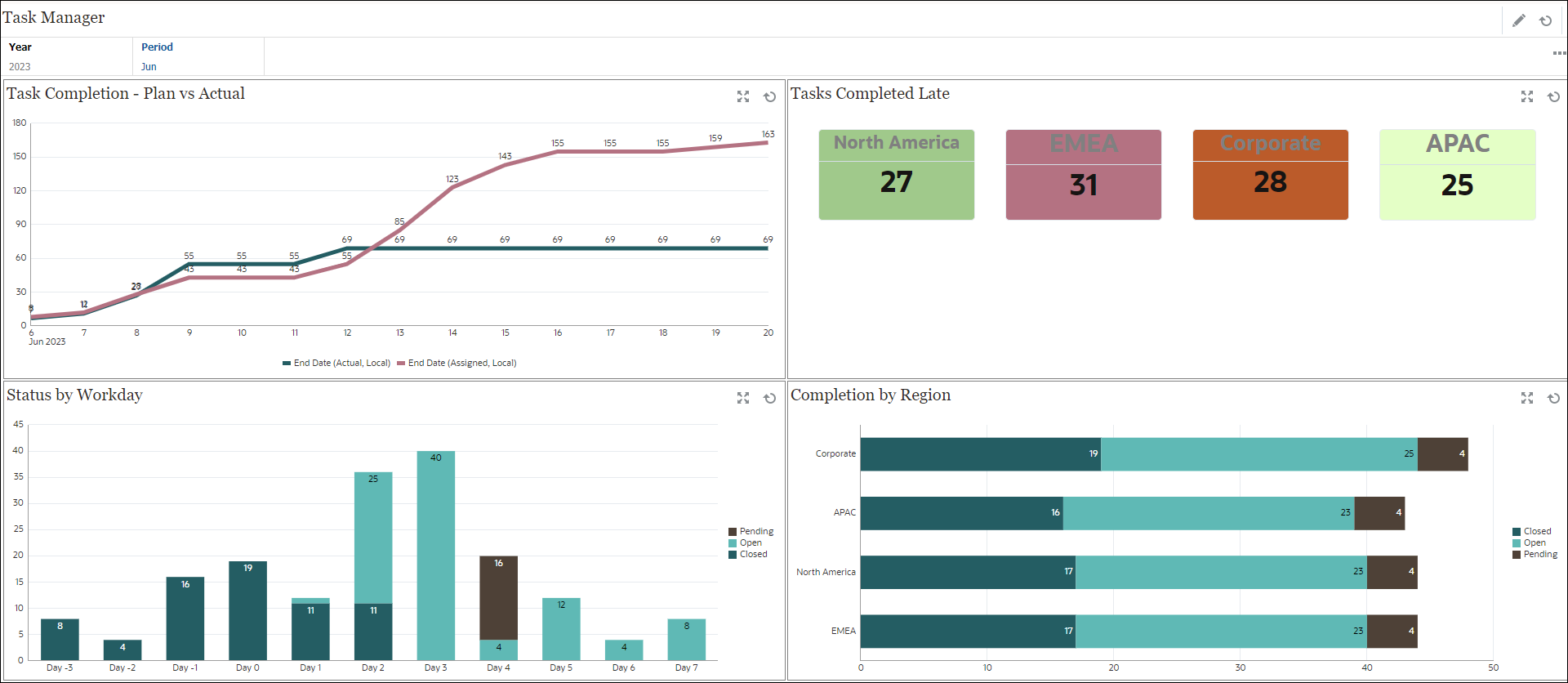
この例で、ダッシュボードを作成するには:
-
ホームから、「タスク」を選択し、「操作ダッシュボード」をクリックします。
既存の操作ダッシュボードが表示されます。
-
「新規」アイコンをクリックして、新しいダッシュボードを作成します。
新しいダッシュボードがデフォルトの名前で作成され、新しいタブで開きます。
-
ダッシュボードの「設定」アイコンをクリックし、「プロパティ」タブでプロパティを更新します:
- 名前: Task Manager
- 枠線: このチェック・ボックスを選択します
- グローバル・フィルタ・バー: このチェック・ボックスを選択します
- 背景: 塗りつぶしなし
- レイアウト:
- グリッド: このチェック・ボックスを選択します。
- 水平分割: 50
- 垂直分割: 50
- 左上のチャート・ビューを作成するには、チャート・ビュー: タスクの完了 - プランと実績の比較を参照してください。
- 右上のチャート・ビューを作成するには、チャート・ビュー: 遅れて完了したタスクを参照してください。
- 左下のチャート・ビューを作成するには、チャート・ビュー: 労働日別のステータスを参照してください。
- 右下のチャート・ビューを作成するには、チャート・ビュー: 地域別の完了を参照してください。
- 「保存」をクリックして、ダッシュボードを保存します。